Samsung Easy Document Creator är en applikation som ger användaren möjlighet att skanna, sammanställa och spara dokument i olika formart inklusive .epub. Dokumenten kan sedan spridas via sociala nätverk eller fax. Oavsett om du är en student som behöver organisera studiematerial eller en mamma som vill dela med sig av inskannade bilder från förra årets födelsedagskalas kommer Easy Document Creator sköta jobbet åt dig.
|
|
|
|
Så här fungerar Samsung Easy Document Creator
Så här startar du programmet:
Välj > eller > > Samsung Easy Document Creator > Samsung Easy Document Creator.
Gränssnittet för Samsung Easy Document Creator består av olika sektioner, vilka beskrivs i följande förteckning:
|
|
|
|
Skärmens faktiska utseende beror på vilket operativsystem du använder. |
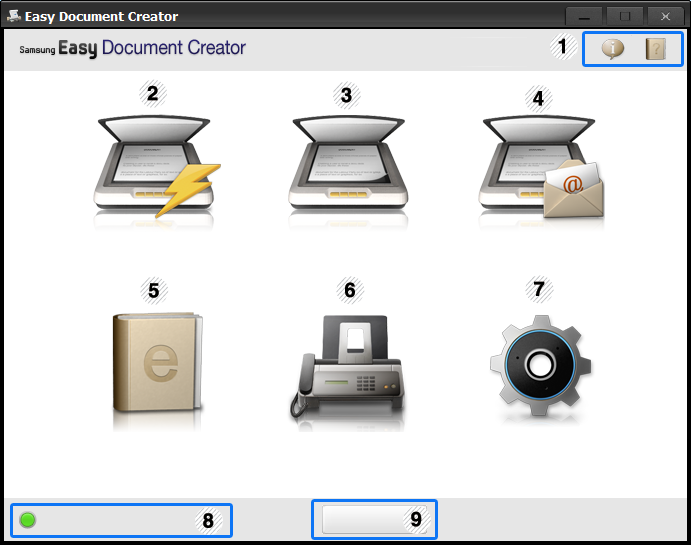
|
1 |
|
Klicka på informationsknappen för att se programmets version. |
|||
|
|
Klicka på hjälp-knappen för information om valmöjligheter. |
||||
|
2 |
|
Skannar automatiskt med de inställningar satta i Konfigurering. Du kan förinställa saker som bildtyp, dokumentstorlek, upplösning eller filtyp (se Snabbskanning). |
|||
|
3 |
Ger mer djuplodande valmöjligheter för skanning av dokument (se Skanning).
|
||||
|
4 |
Ett snabbt och enkelt sätt att ladda upp filer till ett flertal webbplatser för sociala nätverk. Skanna en ny eller välj en befintlig bild att dela med dig av på Facebook, Flickr, Picasa, Google Docs, eller Twitter (se Skannar till socialt nätverk.).
|
||||
|
5 |
Ger möjligheten att kunna skanna multipla dokument som en e-bok, eller konvertera existerande filer till ett e-bok-format (.epub-fil) (se Konverterar till e-bok). |
||||
|
6 |
Ger möjligheten att faxa ett dokument direkt från Easy Document Creator om Samsung Network PC Fax drivrutinerna är installerade (se Skicka fax från datorn).
|
||||
|
7 |
Ger valmöjligheterna och . |
||||
|
8 |
Visar de skanning-/fax-enheter som kan användas. |
||||
|
9 |
Om du inte kan se någon användbar enhet, klicka på denna knapp för att hitta enhet.
|
|
|
|
|
Klicka på -knappen ( |
Använda funktioner
-
Lägg en dokumentsida med framsidan nedåt på dokumentglaset eller lägg sidorna med framsidan uppåt i den automatiska dokumentmataren (se Lägga i original).
-
Tryck på från starskärmen.
-
Välj typ av skanning eller favorit och klicka sedan på .
-
Justera bilden ( och ).
-
Tryck på för att skanna bilden eller för ytterligare en förhandsgranskning.
-
Välj , , eller .
-
Klicka på (Sparar skannat), ( E-postar skannat), eller (Sänder).
|
|
|
|
Om det finns utrymme på glaset kan mer än en sak skannas åt gången. Använd |
Konfigurera snabbskanning
Snabbskanningsinställningar:
-
Klicka på från startskärmen.
-
Klicka på för att använda standardinställningarna eller välj eget alternativ.
-
Klicka på för att spara ändringar.
Använda snabbskanning.
-
Lägg en dokumentsida med framsidan nedåt på dokumentglaset eller lägg sidorna med framsidan uppåt i den automatiska dokumentmataren (se Lägga i original).
-
Klicka på på startskärmen.
-
Välj plats att spara skannade bilder.
-
Klicka på för att spara bilderna.
|
|
|
|
Klicka på för att skanna en annan bild med samma inställningar. |
Skanna direkt
-
Lägg en dokumentsida med framsidan nedåt på dokumentglaset eller lägg sidorna med framsidan uppåt i den automatiska dokumentmataren (se Lägga i original).
-
Klicka på från startskärmen.
-
Klicka på > .
-
Klicka på .
Sänd fil
-
Klicka på från startskärmen.
-
Klicka på > .
-
Välj hemsida och klicka för att välja fil.
-
Välj socialt nätverk och klicka på .
-
Följ instruktionerna för de olika sociala nätverken.
-
-
Logga in på ditt konto
-
Välj var filen ska hamna.
-
Klicka på .
-
-
-
Logga in på ditt konto
-
Klicka på .
-
-
-
Om det är första gånger du laddar upp dokument till Google Dokument väljer du .
-
Välj var filen ska hamna.
-
Klicka på .
-
-
-
Om det är första gånger du laddar upp dokument till SNS måste du logga in på Twitter och ge ditt medgivande genom att trycka på .
-
Klicka på .
-
-
|
|
|
|
Om det uppstår problem att ansluta till SNS på grund av nätverksfel, kontakta nätverksadministratören för kontroll av säkerhetsinställningar. För att garantera SNS-funktionalitet i Samsung Easy Document Creator, får det inte finnas begränsningar i nätverket för HTTPS-kommunikation. |
Skanna direkt
-
Lägg en dokumentsida med framsidan nedåt på dokumentglaset eller lägg sidorna med framsidan uppåt i den automatiska dokumentmataren (se Lägga i original).
-
Klicka på från startskärmen.
-
Klicka på > .
-
Ange ett namn och en författare som ska användas som metatag-information för .epub -filen och ange plats att spara på.
-
Klicka på .
Konvertera befintlig fil
-
Klicka på från startskärmen.
-
Klicka på > .
-
klicka på för att hitta filen som ska konverteras.
-
Ange ett namn och en författare som ska användas som metatag-information för .epub -filen och ange plats att spara på.
-
Klicka på .
-
Lägg en dokumentsida med framsidan nedåt på dokumentglaset eller lägg sidorna med framsidan uppåt i den automatiska dokumentmataren (se Lägga i original).
-
Klicka på på startskärmen.
-
Klicka på lägg till fil och välj filen som ska faxas.
-
Klicka på .
-
Ange fax-information (mottagarens nummer, försättsblad och så vidare).
-
Klicka på .

